OpenShot Video Editor是一款免费的视频编辑软件,官方目前已经提供OpenShot Video Editor中文版,上手比较简单,可以满足日常的影音编辑,完全开源免费!
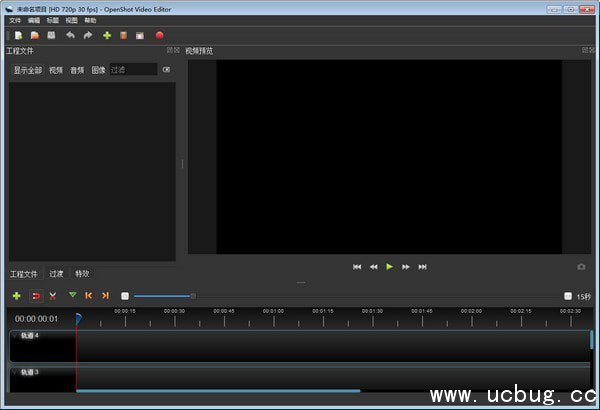
软件特色:
跨平台
OpenShot是一个跨平台的视频编辑软件,支持Linux,Mac和Windows。立即开始下载我们的安装程序。
修剪和切片
快速修剪您的视频,找到完美的时刻。 OpenShot有很多简单的方法来剪切你的视频。
动画&关键格
使用我们强大的动画框架,您可以淡出,滑动,反弹和动画视频项目中的任何内容。
无限的影音轨
为水印,背景视频,音轨等添加所需数量的图层。
影片特效
使用我们的视频效果引擎,从视频中删除背景,反转颜色,调整亮度等。
音讯波形
将您的音频文件可视化为波形,甚至可以将波形输出为视频的一部分。
标题编辑器
为视频添加标题从未如此简单。使用我们的模板之一,或自己创建。
3D动画
渲染漂亮的3D动画标题和效果,例如雪,镜头光晕或飞行文本。
慢动作&时间特效
控制时间的力量,反转,减慢和加速视频。使用预设或设置播放速度和方向的动画。
编辑影片
从档案管理器拖放视讯,音讯或图片到OpenShot中。开始视讯编辑就是这么简单。
70+语言
OpenShot有多种语言版本,可以使用LaunchPad在线翻译。
简单使用者介面
我们设计的OpenShot是有史以来最简单,最友好的视频编辑软件!试一试,亲眼看看吧。
使用方法:
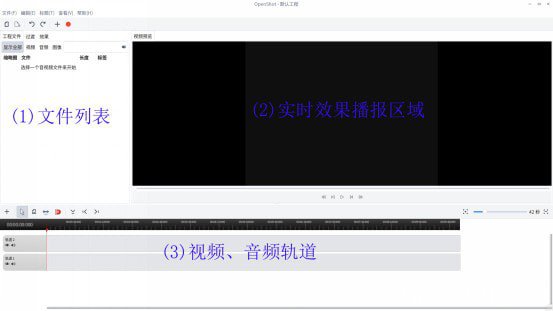
区域1:文件列表
将素材文件(视频或音频或图片)通过从文件浏览器直接拖拽或者点击上面的“+”按钮导入到这里。导入到这里之后才能使用素材文件。
l 区域2:效果播报
通过下面5个按钮:跳转到片头、快退、正常播报、快进、跳转至片尾
l 区域3:轨道
可以通过“Crtl”+鼠标滑轮中键放大或缩小。
一般两个轨道就够了,一个存放视频素材、一个放背景音乐。
通过从区域1工程项目文件列表拖拽到轨道上。
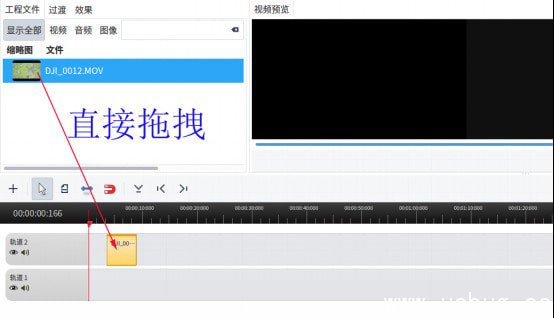
常用操作:
一、视频去除背景音乐

操作说明:点击视频素材上的“喇叭”图标,即可去除。一般来讲,视频录像的背景声比较嘈杂,使用独立的音频素材来做为整个自制视频的背景音乐。
二、转场过滤效果
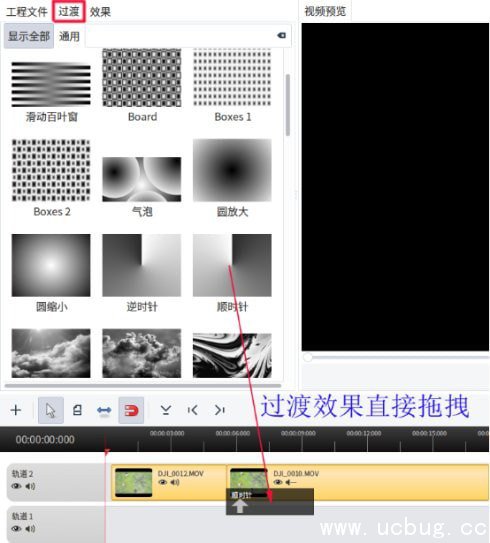
操作说明:点击“过滤”标签,切换到软件内置的50多种转场过渡效果。选中后直接拖拽到两个视频的贴合位置。两个视频文件保持完全贴合,中间最好不要有空白的间隙。过渡效果与第2个视频的片头位置对齐。
如果两个视频没有完全贴合,可能播放时会存在黑屏现象。
三、视频画面效果
主要是对视频画面进行一些处理,比如提高对比度、反转倒影效果等。添加过效果的视频素材会有一个“★”图标。
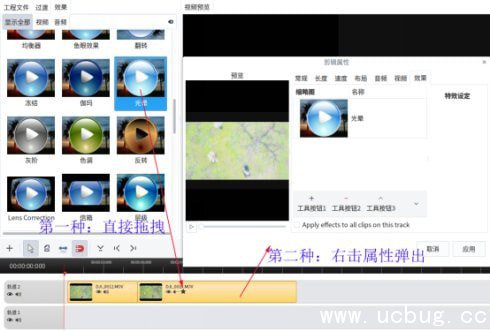
操作说明:有两种方法
第一种:点击“效果”标签,打开软件内置50多种效果,直接拖拽到对应的视频素材;
第二种:鼠标放在对应的视频素材右击弹出属性配置界面,切换到“效果”标签,点击“工具按钮1”进行添加。
四、添加不动的字幕
安装:sudo apt install inkscape
1、打开菜单栏[标题]----[新建标题].
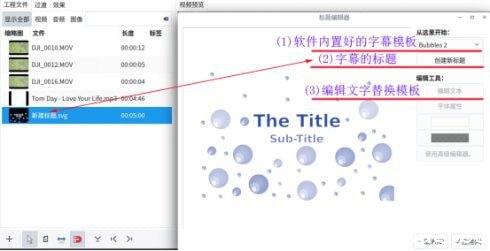
2、注意字幕和视频素材在轨道上的上下位置。轨道2会覆盖轨道1。

3、右击字幕,选择“动画”,可以实现从上往上移动。
五、添加3D动画的字幕
1、安装Blender:sudo apt install blender

2、打开菜单栏[编辑]----[首选项],配置blender可执行的路径。
/usr/share/blender-2.77/blender
3、打开菜单栏[标题]----[新动画标题],选择左侧软件内置好的3D动画效果模板,并编辑文本替换模板。点击[渲染]生成3D素材。
l Animation Length:动画长度,长度增加,则效果速度变慢。
安装时默认English安装,完成后运行软件简体中文!





















